
Joseph Goodman
0
3083
294
Ya tienes tu Raspberry Pi conectada, lista para funcionar ... pero cuando conectas la alimentación, no pasa nada. Algo, en algún lugar está mal, pero ¿qué? ¿Y qué puedes hacer al respecto??
Aquí hay cinco cosas para verificar si necesita solucionar un Raspberry Pi que debería estar funcionando pero que por alguna razón no arranca.
1. Asegúrese de que no esté arrancando, verifique los LED
Cuando se inicia una Raspberry Pi, se activarán uno o más LED. Uno es rojo, lo que indica potencia (PWR); el otro es verde e indica actividad (ACT). (También hay un trío de LED que indican el estado de Ethernet, si está conectado).

Entonces, ¿qué indican estos LED? Bueno, está el estado normal, que son los LED PWR y ACT activados. ACT parpadeará durante la actividad de la tarjeta SD, mientras que PWR parpadeará cuando la energía caiga por debajo de 4.65V. Como tal, si el LED rojo PWR no se enciende, no hay energía.
Si solo el LED rojo PWR está activo y no parpadea, el Pi está recibiendo energía, pero no hay instrucciones de arranque legibles en la tarjeta SD (si está presente). En un Raspberry Pi 2, los LED ACT y PWR encendidos significan lo mismo.
Al arrancar desde una tarjeta SD, la luz ACT debe tener un parpadeo irregular. Sin embargo, puede parpadear de una manera más regulada para indicar un problema:
- 3 flashes: start.elf no encontrado
- 4 flashes: start.elf no se puede iniciar, por lo que probablemente esté dañado. Alternativamente, la tarjeta no está insertada correctamente o la ranura de la tarjeta no funciona.
- 7 flashes: kernel.img no encontrado
- 8 parpadeos: SDRAM no reconocido. En este caso, es probable que su SDRAM esté dañada o no se pueda leer bootcode.bin ostart.elf.
Si se produce alguno de estos indicadores, pruebe una tarjeta SD nueva con un sistema operativo Raspberry Pi recién instalado Cómo instalar un sistema operativo en un Raspberry Pi Cómo instalar un sistema operativo en un Raspberry Pi A continuación se explica cómo instalar un sistema operativo en su Raspberry Pi y cómo clonar su configuración perfecta para una recuperación rápida ante desastres. . ¿Sin alegría? Desplácese hacia abajo para verificar cuál podría ser el problema.
2. ¿Es el adaptador de corriente lo suficientemente bueno??
Como se señaló anteriormente, los problemas de alimentación pueden hacer que falle una Raspberry Pi. Puede apagarse o bloquearse cuando se ejecuta, o simplemente no puede arrancar. Esto se debe a que se requiere una unidad de fuente de alimentación estable (PSU) para que la tarjeta SD se lea de manera confiable.
Para asegurarse de que su PSU sea lo suficientemente buena, verifique que cumpla con las especificaciones de su modelo Raspberry Pi en particular. Del mismo modo, confirme que el micro-USB de la PSU a la Pi está a la altura. Mucha gente usa cargadores de teléfonos inteligentes para alimentar su Raspberry Pis. Esta generalmente no es la mejor idea; una fuente de alimentación adecuada y dedicada es el enfoque preferido.
La Raspberry Pi tiene un fusible reiniciable. Este polyfuse puede reiniciarse solo, pero puede tomar hasta un par de días. Si accidentalmente ha quemado el fusible múltiple, solo lo descubrirá cuando intente arrancar más adelante. Vale la pena usar el tiempo intermedio para comprar una fuente de alimentación Raspberry Pi adecuada, como el adaptador CanaKit 5V 2.5A en Amazon.
Fuente de alimentación / adaptador CanaKit 5V 2.5A Raspberry Pi 3 B + (listado UL) Fuente de alimentación / adaptador CanaKit 5V 2.5A Raspberry Pi 3 B + (listado UL) Comprar ahora en Amazon $ 9.99
3. ¿Está instalado el sistema operativo??
Su Raspberry Pi no arrancará si no hay un sistema operativo instalado y carece de un script de arranque que le permita instalar un sistema operativo (como NOOBS o BerryBoot NOOBS vs. BerryBoot: ¿Cuál es el mejor para instalar un sistema operativo Raspberry Pi? NOOBS vs. BerryBoot : ¿Cuál es el mejor para instalar un sistema operativo Raspberry Pi? ¿Desea instalar un sistema operativo Raspberry Pi sin perder el tiempo con archivos de imagen y programas de escritura de tarjetas SD? Es fácil con NOOBS y BerryBoot ... pero ¿qué opción es la mejor?).
Como tal, si no hay un sistema operativo instalado en la tarjeta SD, su Raspberry Pi no le alegrará. Trate esto asegurando que haya un sistema operativo disponible. Instale Raspbian (o Raspbian Lite si tiene poco tiempo), o use NOOBS para que Pi funcione y elija un sistema operativo para descargar e instalar.
4. Confirme que la tarjeta microSD funciona
Un Raspberry Pi que funcione dependerá de una tarjeta SD de buena calidad para arrancar, y generalmente ejecutará el sistema operativo (aunque los modelos posteriores pueden arrancar posteriormente desde dispositivos USB). Si la tarjeta SD no funciona, entonces su Raspberry Pi será errática o simplemente no se iniciará.
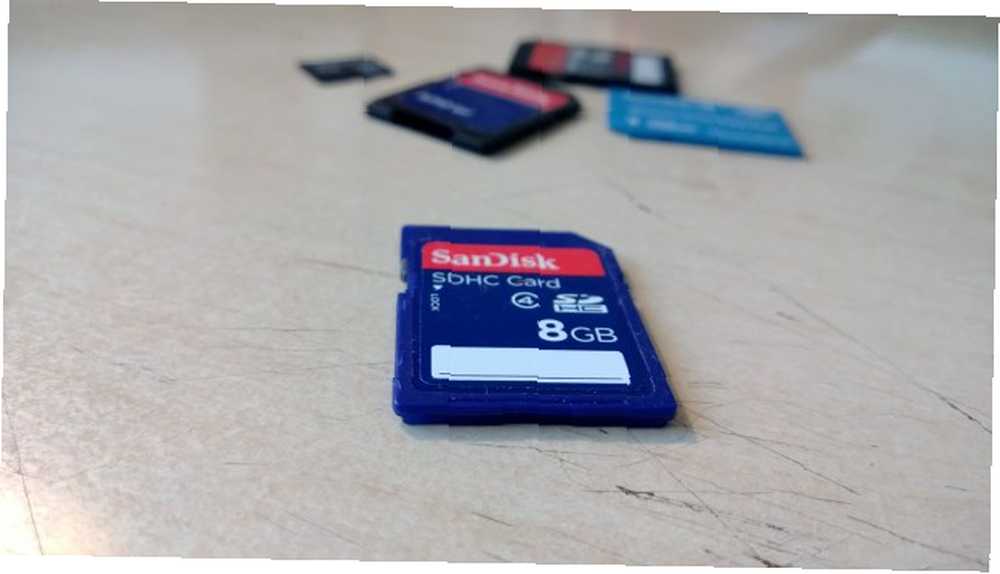
Comience comprobando que la tarjeta funciona. Puede hacerlo apagando el Pi e insertando la tarjeta SD en su PC. Use una herramienta confiable de formateo de unidades flash e intente formatear (en Windows y Mac, use la herramienta SDFormatter de la Asociación SD). Si el formateo falla, la tarjeta está dañada (las tarjetas SD de SanDisk se pueden devolver bajo garantía).
Al configurar un nuevo sistema operativo Raspberry Pi, siempre es mejor formatear la tarjeta SD antes de escribir la imagen. Esto significa utilizar un lector / grabador de tarjetas confiable, así como medios adecuados. Busque también medios con una alta velocidad de escritura y una comprobación de errores superior para garantizar una Raspberry Pi rápida y eficiente.
Solo compre tarjetas SD de proveedores acreditados, como esta tarjeta microSD Sandisk de 64 GB en Amazon. Otras marcas de renombre incluyen Samsung y PNY, que también se pueden encontrar en Amazon.
Tarjeta de memoria SanDisk 64GB Ultra microSDXC UHS-I con adaptador - 100MB / s, C10, U1, Full HD, A1, Tarjeta Micro SD - SDSQUAR-064G-GN6MA SanDisk 64GB Tarjeta de memoria Ultra microSDXC UHS-I con adaptador - 100MB / s, C10, U1, Full HD, A1, tarjeta Micro SD - SDSQUAR-064G-GN6MA Compre ahora en Amazon $ 11.90
5. Sin salida de video?
Su Raspberry Pi no puede mostrar ningún video sin una tarjeta SD presente. No hay BIOS a bordo, por lo que no hay forma de que se pueda mostrar nada. Por lo tanto, debe asegurarse de utilizar un cable HDMI confiable y que funcione..
Mientras tanto, el propio Pi necesita detectar la pantalla. Del mismo modo, el dispositivo de visualización debe ser capaz de detectar la señal del Raspberry Pi. Si parece que el Pi no se inicia porque no aparece nada en la pantalla, deberá forzar la detección de HDMI.
Puede hacer esto en su computadora insertando la tarjeta SD y navegando a la / boot / partición. Abre el archivo config.txt, y agregue lo siguiente al final:
hdmi_force_hotplug = 1Guarde y salga del archivo, retire con seguridad la tarjeta SD, devuélvala a su Raspberry Pi, luego intente encender nuevamente.
Mientras tanto, si está utilizando NOOBS con el objetivo de instalar un sistema operativo en su Raspberry Pi, y no aparece nada en la pantalla, puede probar algunos atajos de teclado. Dentro de los primeros diez segundos de inicio, al tocar 1, 2, 3 y 4 en su teclado forzará la señal de salida de pantalla para cambiar entre HDMI ideal, HDMI seguro, compuesto PAL y compuesto NTSC.
Otras opciones de video también son posibles. Sin embargo, los modelos Pi recientes usan TRRS, lo que significa que necesita el cable correcto, uno capaz de traducir las señales RCA (conectores rojo y blanco) y compuesto (conector amarillo).
Puede encontrar un cable TRRS A / V adecuado en Amazon. Esto debería funcionar para usted si HDMI no es una opción.
Enchufe de 3.5 mm a 3 VCA Videocámara Video AV Cable compuesto para Sony JVC Panasonic Canon Videocámaras Samsung, ángulo de 90 grados, 6 pies Enchufe de 3.5 mm a 3 RCA Videocámara Video AV Cable compuesto para Sony JVC Panasonic Canon Videocámaras Samsung, ángulo de 90 grados, 6 -feet Comprar ahora en Amazon $ 7.99
Cómo detectar una Raspberry Pi muerta o defectuosa
Si ha llegado hasta aquí sin resultados, existe la posibilidad de que su Raspberry Pi esté defectuosa. Las posibilidades de esto son escasas, ya que todas se prueban después de la fabricación.

Para una Raspberry Pi B, B +, 2B, 3B o 3B + (¿cuáles son las diferencias entre las placas Raspberry Pi? La guía de la placa Raspberry Pi: cero frente al modelo A y B La guía de la placa Raspberry Pi: cero frente al modelo A y B Con tantos modelos diferentes de Raspberry Pi, ¿cómo sabes cuál comprar? ¡Nuestra guía definitiva te dice todo lo que necesitas saber!), La única forma de averiguar si está roto es tener un modelo idéntico a mano, uno que sabes que está funcionando Del dispositivo sospechoso, retire la tarjeta SD, el cable Ethernet, el cable de alimentación y el cable HDMI, y cualquier otra cosa que esté conectada, y sustituya el dispositivo de trabajo con los mismos cables, periféricos y tarjeta SD.
Si el dispositivo se inicia, su otra Pi está defectuosa; de lo contrario, sus cables, fuente de alimentación o tarjeta SD están causando el problema. Véase más arriba.
Mientras tanto, para los dispositivos Raspberry Pi A, A + y Zero, hay diferentes maneras de verificar los dispositivos sospechosos. Retire todos los cables y la tarjeta SD, y conecte el dispositivo mediante un cable USB a su PC con Windows (USB-A a USB-A para Raspberry Pi A y A +, micro-USB a USB-A para los modelos Pi Zero).
Si funciona, se detectará el dispositivo y sonará una alerta, y encontrará la Raspberry Pi en el Administrador de dispositivos como “Arranque BCM2708”. En Linux y Mac, encontrará un Raspberry Pi A o Zero en funcionamiento en respuesta a la dmesg comando en la terminal.
Raspberry Pis tiene una garantía de 12 meses, pero no la devuelva sin antes consultar los términos y condiciones..
Problemas de arranque de Raspberry Pi: corregidos!
Entonces, esas son cinco cosas que debe verificar para solucionar los problemas de arranque de Raspberry Pi. Aquí hay un resumen:
- Verifique los LED
- ¿Es adecuado el adaptador de corriente??
- ¿Has instalado el sistema operativo??
- ¿Es confiable la tarjeta microSD??
- ¿La salida HDMI está deshabilitada??
Mientras tanto, si su Raspberry Pi es uno de los pocos que están realmente defectuosos, siga los pasos anteriores para confirmarlo. Y si estás listo para probar algo diferente, echa un vistazo a la competencia, como el NanoPi NEO4 El NanoPi NEO4: ¿Es este el asesino de frambuesa Pi? El NanoPi NEO4: ¿Es este el asesino de Raspberry Pi? El NanoPi NEO4 es una gran alternativa al Raspberry Pi. Esto es lo que puede hacer que Raspberry Pi no puede. .
¿Gestionado para tener todo en funcionamiento? ¡Excelente! Ahora eche un vistazo a estos increíbles proyectos de Raspberry Pi para comenzar 26 Usos increíbles para un Raspberry Pi 26 Usos increíbles para un Raspberry Pi ¿Con qué proyecto de Raspberry Pi debe comenzar? Aquí está nuestro resumen de los mejores usos y proyectos de Raspberry Pi.! .











